Ada beberapa skenario saat Anda perlu menyimpan utas Twitter ke PDF. Beberapa contohnya termasuk menggunakannya sebagai referensi untuk dokumen Anda, mengkompilasi beberapa utas dalam satu file untuk mendukung ide, atau Anda ingin menyimpan ancaman untuk menyimpan catatan permanen. Apa pun motivasi di balik penyelamatan ancaman dalam bentuk PDF, artikel ini akan mengajarkan Anda 3 cara paling efektif untuk melakukannya.
Bagian 1. Simpan Utas Twitter sebagai PDF di Windows dan Mac Menggunakan UPDF
Cara paling nyaman untuk mengonversi Utas Twitter menjadi dokumen PDF adalah dengan menggunakan UPDF. Anda dapat mengambil tangkapan layar utas dan UPDF akan dengan mudah mengonversinya ke PDF dan Anda dapat menambahkannya ke dokumen PDF lama atau baru. Oleh karena itu, UPDF adalah pilihan sempurna untuk semua kasus penggunaan di mana Anda memerlukan utas Twitter dalam dokumen PDF, dan Anda dapat mencobanya dengan mengunduh UPDF untuk perangkat Anda.
Windows • macOS • iOS • Android 100% aman
Di Mac:
Setelah mengunduh UPDF di Mac, Anda dapat menggunakan opsi tangkapan layar untuk langsung mendapatkan utas Twitter di PDF Anda. UPDF di Mac kompatibel dengan fitur tangkapan layar bawaan macOS dan Anda tidak memerlukan alat pihak ketiga lainnya atau langkah tambahan untuk mengambil tangkapan layar, lalu menyimpannya ke PDF. Berikut adalah panduan langkah demi langkah lengkap tentang bagaimana Anda dapat menggunakan UPDF untuk menyimpan utas sebagai PDF.
Perlengkapan 1: Klik ikon UPDF di Mac dan luncurkan UPDF. Klik "File" > "Buat" dan pilih jenis tangkapan layar yang Anda inginkan. Pengambilan pilihan memungkinkan Anda mengambil tangkapan layar area selektif di layar, tangkapan jendela akan menangkap seluruh jendela yang Anda inginkan, dan tangkapan layar mengambil tangkapan layar dari semua yang ada di layar Anda.
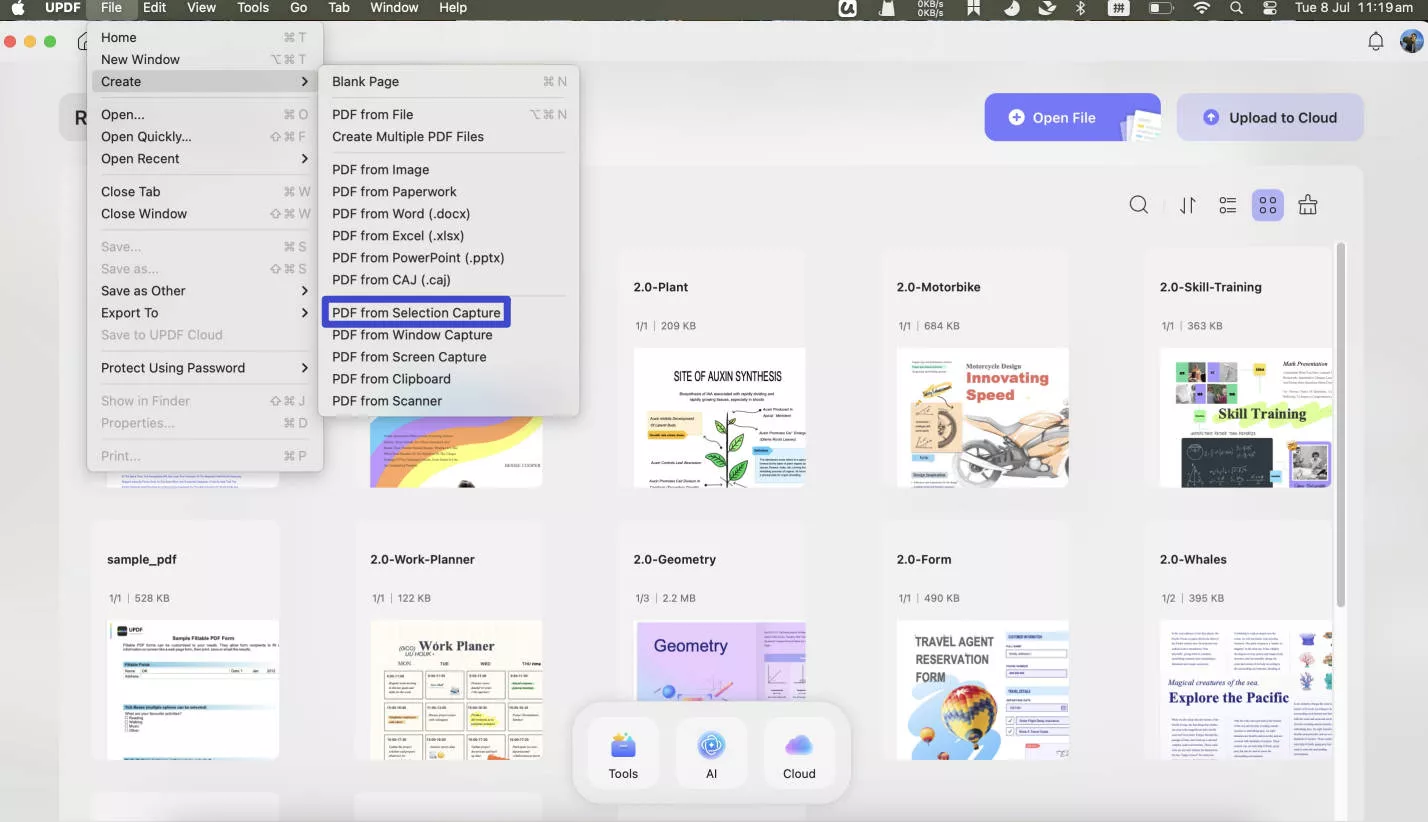
Langkah 2: Gunakan kursor untuk mengambil tangkapan layar sesuai dengan opsi yang Anda pilih dan setelah Anda mengambil tangkapan layar, itu akan secara otomatis diubah ke dokumen PDF. Yang tersisa bagi Anda hanyalah menyimpan PDF.
Di Windows:
Fitur tangkapan layar pada OS Windows sedikit berbeda dari macOS sehingga Anda perlu menggunakan alat tangkapan layar bawaan "Snip & Sketch" untuk mengambil tangkapan layar kemudian menyimpannya dan menggunakan UPDF untuk mengonversinya ke PDF atau menambahkannya ke dokumen PDF Anda. Berikut adalah langkah-langkah yang harus diikuti untuk menyimpan utas dari Twitter sebagai PDF.
Langkah 1: Buka utas Twitter yang ingin Anda simpan sebagai PDF di PC Windows Anda. Tekan "Windows + Shift + S" untuk mengambil tangkapan layar dari seluruh halaman atau secara selektif mengambil tangkapan layar utas saja. Sekarang simpan tangkapan layar itu sebagai gambar ke perangkat Anda. Secara umum, itu akan disimpan di folder gambar komputer Anda secara default.
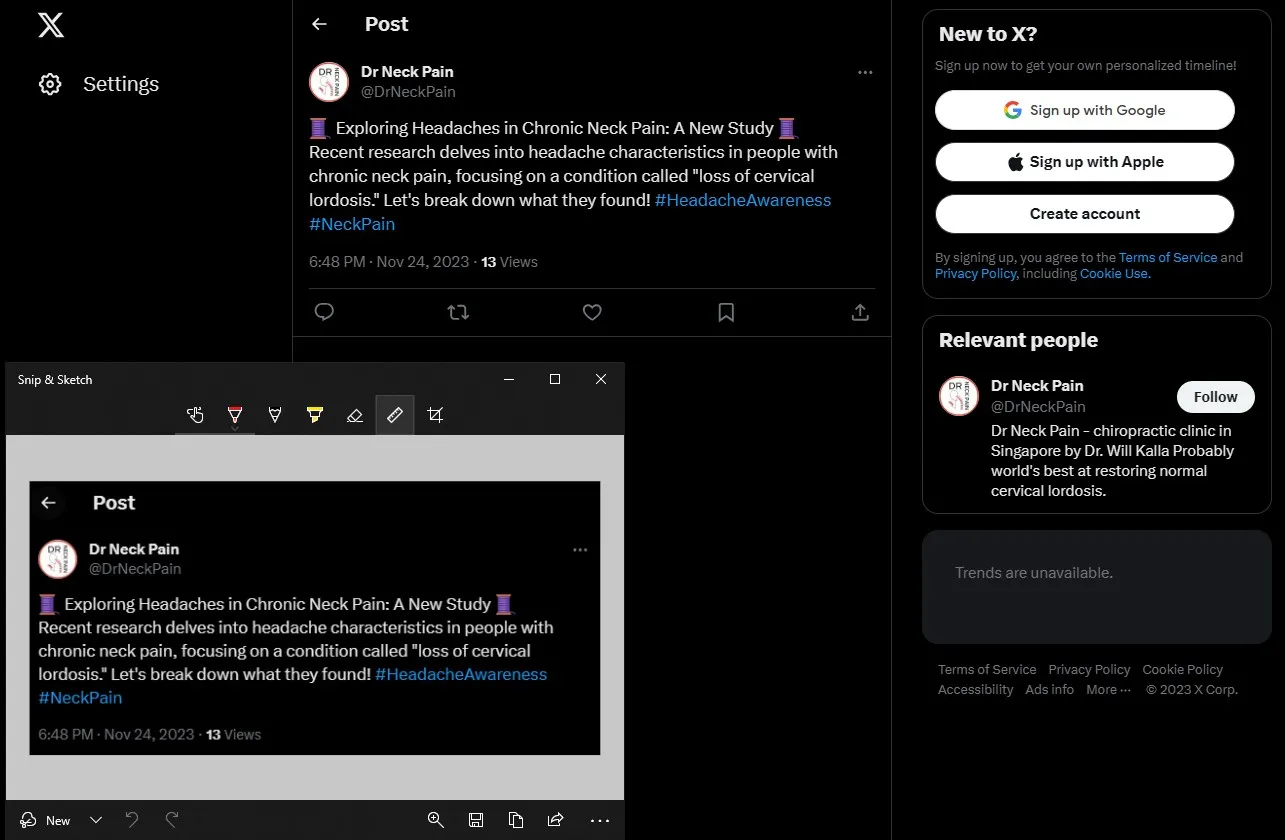
Langkah 2: Luncurkan UPDF dengan mengklik dua kali ikon desktopnya dan klik "Lainnya" di "Alat". Pilih "PDF dari gambar". Sekarang Anda dapat mengambil tangkapan layar itu dari jendela penjelajah file popup.
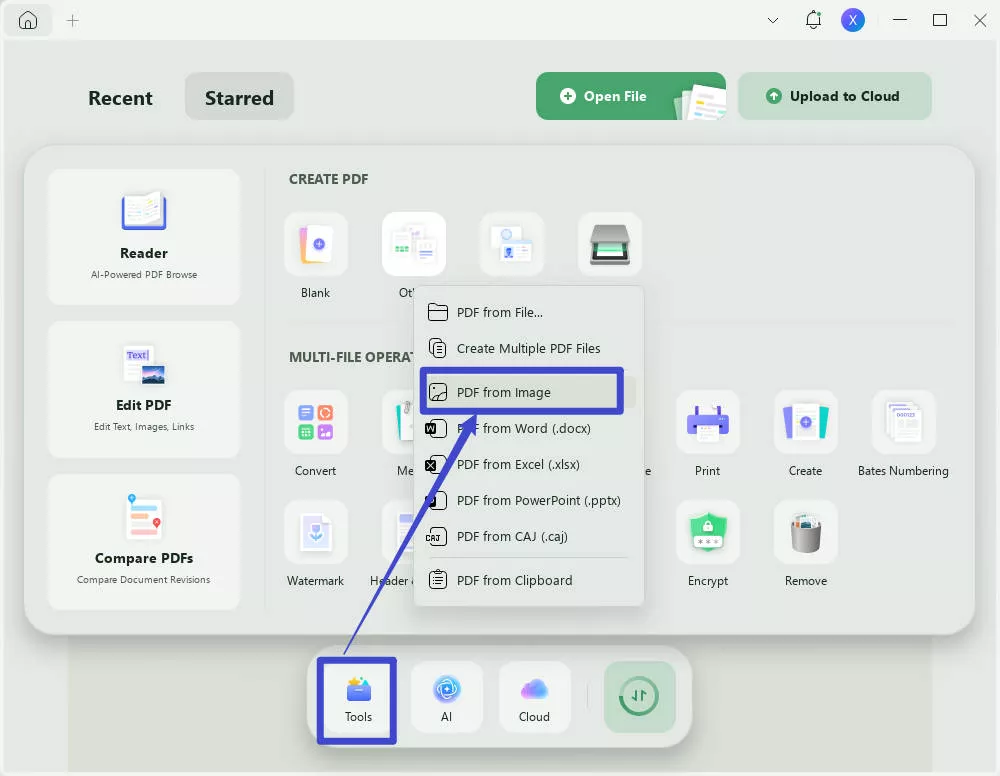
Langkah 3: Klik "Simpan" dan dokumen PDF dengan tangkapan layar utas Twitter itu akan disimpan di perangkat Anda. Anda mungkin perlu mengikuti langkah-langkah penyimpanan file di jendela penjelajah file popup.
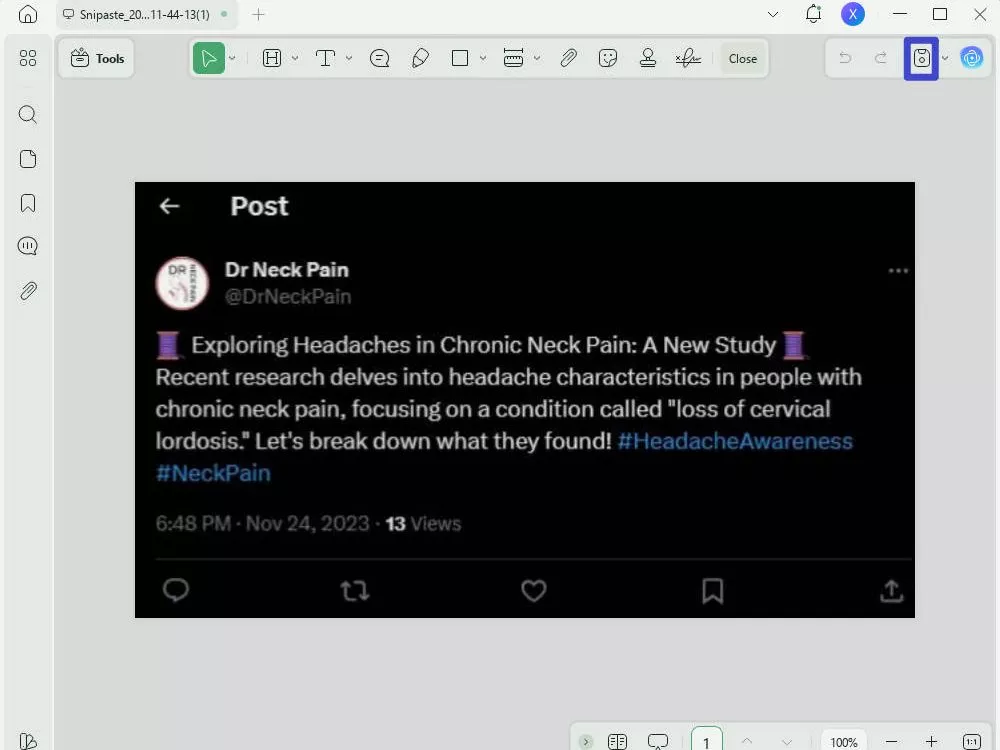
Selain mengonversi gambar utas Twitter ke PDF, UPDF dapat digunakan untuk banyak tujuan lain karena dikemas dengan banyak fitur luar biasa. Jika utas yang panjang, Anda dapat meringkasnya dengan UPDF AI. Anda dapat mengedit gambar utas Twitter dengan menggunakan fitur OCR UPDF.
Dengan UPDF Anda juga dapat membuat anotasi Utas Twitter. UPDF adalah satu-satunya alat yang Anda perlukan untuk semua kasus penggunaan Anda seputar dokumen PDF, jadi unduh untuk mencoba dan membuka fitur premium dengan membeli UPDF Pro. Untuk mengetahui semua fitur UPDF, Anda dapat membaca artikel ulasan UPDF dari Howtogeek.
To know more about annotate PDF with UPDF, you can watch the below video:
Windows • macOS • iOS • Android 100% aman
Bagian 2. Simpan Utas Twitter sebagai PDF Online Gratis Melalui Pencetakan di Browser
Another method to save any Twitter thread on your PC as a PDF is by using the printing feature in browsers. This method works on all devices and browsers but comes with some drawbacks as well. For example, you cannot print as PDF while getting the theme you applied to Twitter on your browser.
Moreover, this method prints the whole page which means you may be getting a lot of useless information in your PDF documents. Another drawback of this method is that you must create different PDF files for different threads unless they are all on the same page.
The good point about this method is that you don't need to access any third-party tool or application, so it is great for security and privacy reasons. Here is the step-by-step guide on how online printing on a browser can help you save threads from Twitter as PDF:
Step 1: You will launch your browser and sign in with Twitter to get the thread that you wish to save. Once the thread is on your screen you will left-click anywhere and from the options click Print.
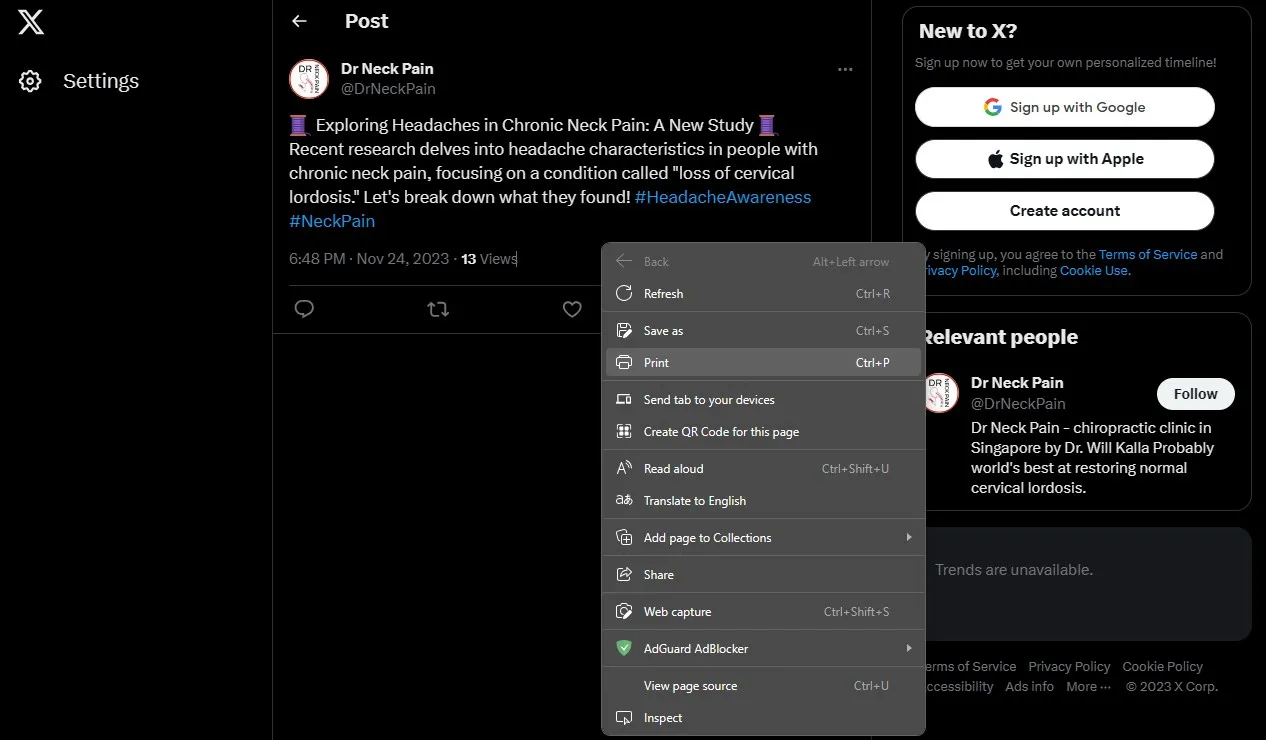
Step 2: Your browser will now open the printing interface. Ensure that the printer is set to "Microsoft Print as PDF" from the dropdown menu otherwise you will get a hard copy of that print through your printer. Afterwards, you can click "Print" and the browser will download that page containing thread as a PDF on your PC.
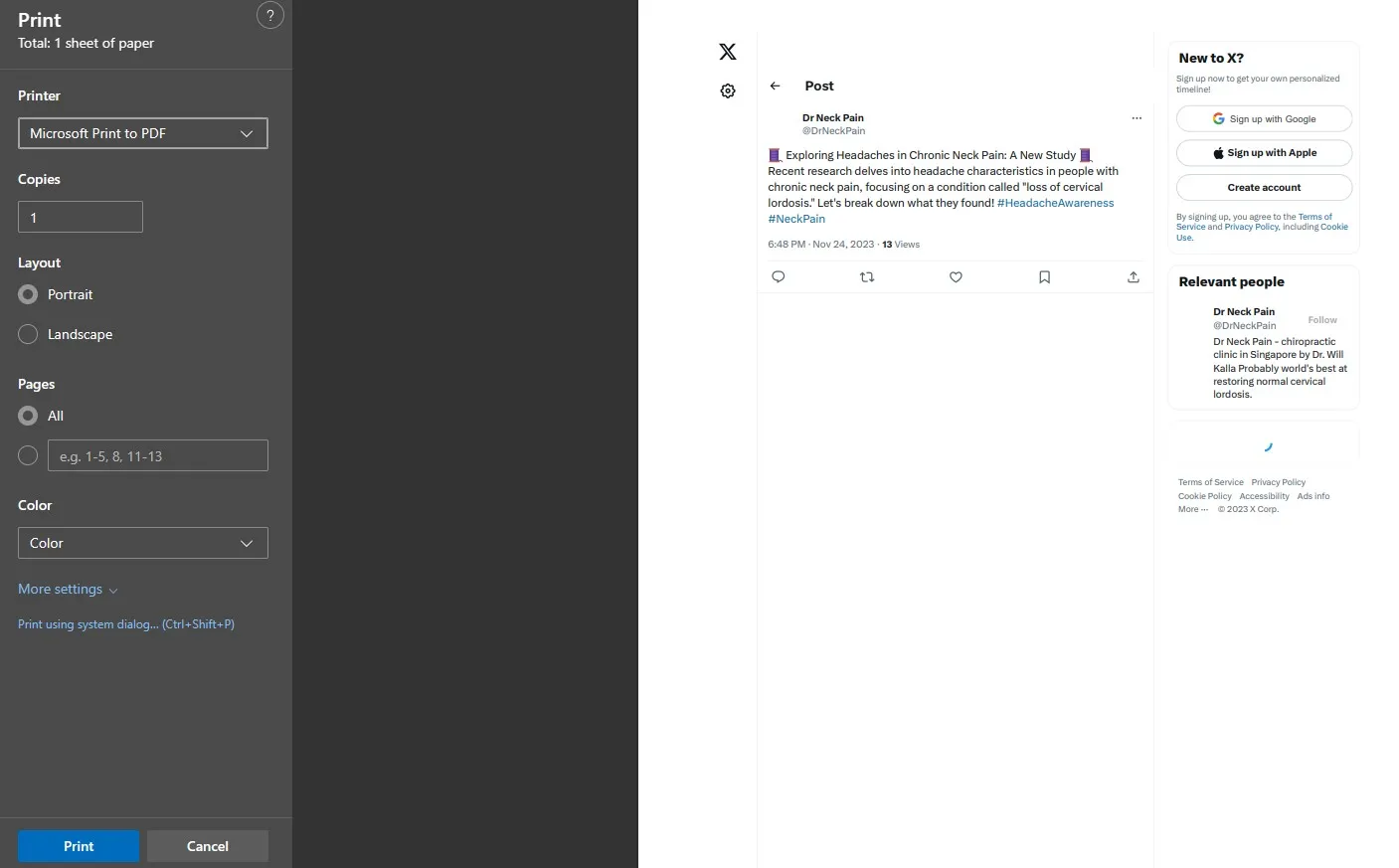
Bagian 3. Konversi Utas Twitter ke PDF Online Gratis Melalui Aplikasi Pembaca Utas
Let's say that you want to save some thread from Twitter as PDF, but you don't want to reveal your identity. Additionally, you only want the content from that thread instead of the whole page and useless content. In such a scenario it will be a great option to use the Thread Reader App. It is a bot that lets you save threads as PDF when you reply to them on Twitter with mentioning its handle.
However, that can create privacy issues so we will stick to the other method where you access the web app of Thread Reader and paste the link to that thread. This way, your identity will not be shown on Twitter and you can save the content that you need. Before you begin with the steps you need to ensure that you sign up with Thread Reader app for free and then follow these steps:
Step 1: You need to start by getting the link to tweet that you want to save as PDF. You can get the link by using the share option on Twitter mobile or desktop app. Alternatively, you can log in to Twitter on your browser, open that thread and copy the link from your browser's URL bar. Then you may go to Thread Reader web app on the browser and paste thread link there then click "Find Unroll"
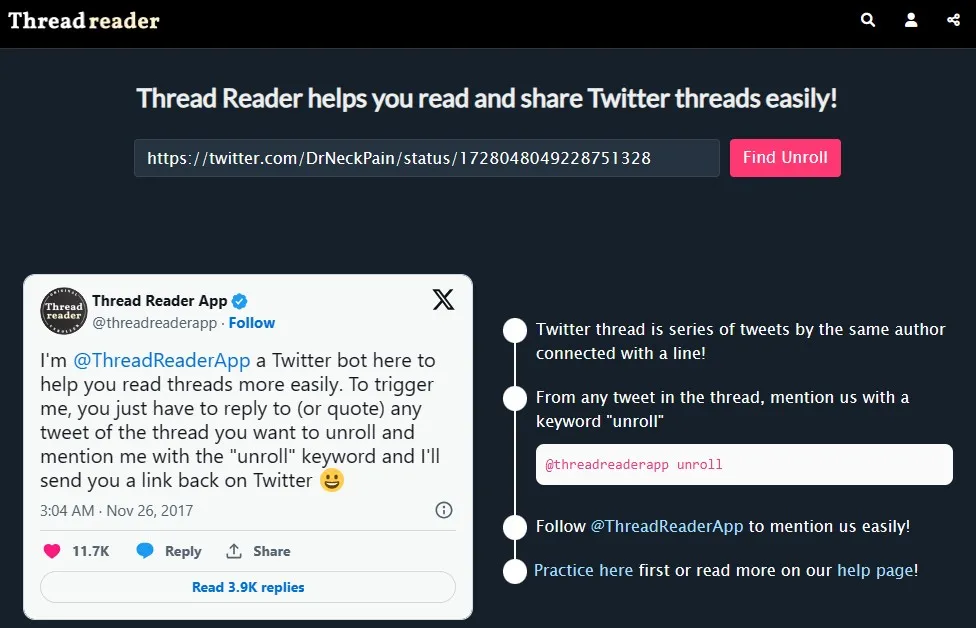
Step 2: Now Thread Reader app will show you the whole thread whose link you pasted and there will be a share button on top, you can add a bookmark to that thread, and there is a button "Save as PDF" that you can click to begin the download. If you aren't logged in to Thread Reader yet, it will ask you to login first then it will begin downloading the PDF.
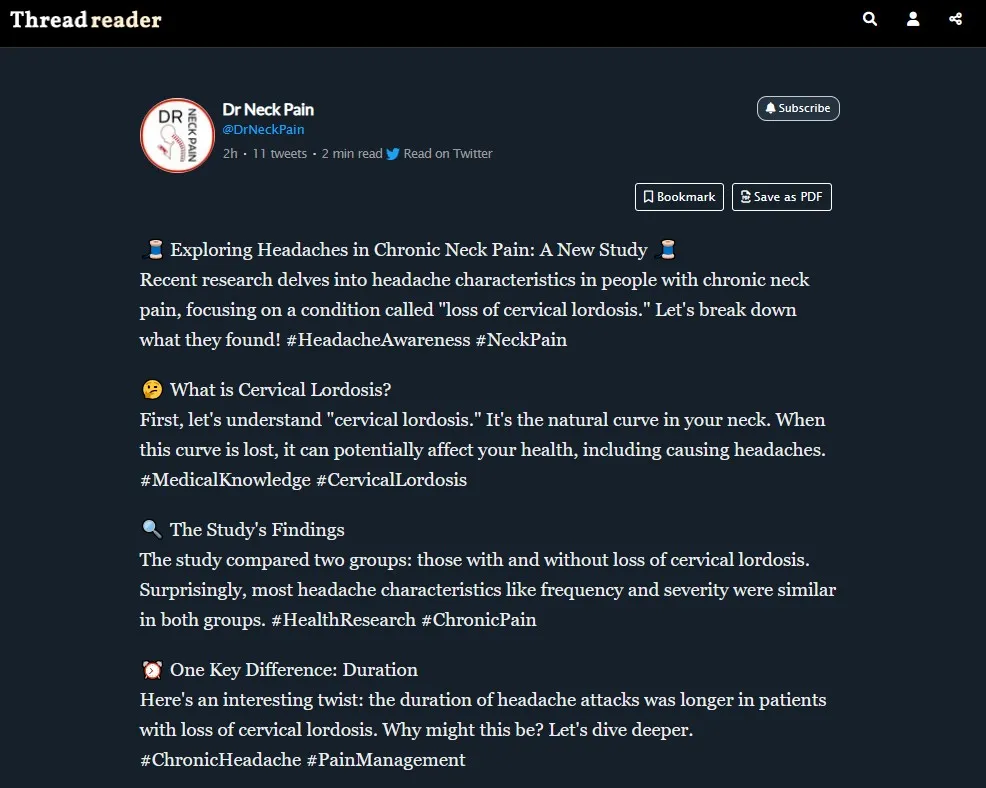
Pikiran Akhir
Saving a Twitter thread to PDF can be helpful in so many scenarios. The best part about it is that even if the owner deletes that thread, you can keep your copy unlike accessing it online where the thread becomes inaccessible to public after the owner deletes it. The best method for saving threads in PDF form is by using UPDF since you get a lot of editing and other features here. So, if you are working on PDF threads, downloading UPDF is a must, and you must purchase the UPDF Pro as well to unlock all the premium locked features.
Windows • macOS • iOS • Android 100% aman
 UPDF
UPDF
 UPDF untuk Windows
UPDF untuk Windows UPDF untuk Mac
UPDF untuk Mac UPDF untuk iPhone/iPad
UPDF untuk iPhone/iPad UPDF untuk Android
UPDF untuk Android UPDF AI Online
UPDF AI Online UPDF Sign
UPDF Sign Edit PDF
Edit PDF Anotasi PDF
Anotasi PDF Buat PDF
Buat PDF Formulir PDF
Formulir PDF Edit Tautan
Edit Tautan Konversi PDF
Konversi PDF OCR
OCR PDF ke Word
PDF ke Word PDF ke Gambar
PDF ke Gambar PDF ke Excel
PDF ke Excel Atur PDF
Atur PDF Gabung PDF
Gabung PDF Pisah PDF
Pisah PDF Potong PDF
Potong PDF Putar PDF
Putar PDF Lindungi PDF
Lindungi PDF Tanda Tangan PDF
Tanda Tangan PDF Redaksi PDF
Redaksi PDF Sanitasi PDF
Sanitasi PDF Hapus Keamanan
Hapus Keamanan Baca PDF
Baca PDF UPDF Cloud
UPDF Cloud Kompres PDF
Kompres PDF Cetak PDF
Cetak PDF Proses Massal
Proses Massal Tentang UPDF AI
Tentang UPDF AI Solusi AI UPDF
Solusi AI UPDF Panduan Pengguna AI
Panduan Pengguna AI Tanya Jawab tentang UPDF AI
Tanya Jawab tentang UPDF AI Ringkasan PDF
Ringkasan PDF Terjemahkan PDF
Terjemahkan PDF Ngobrol dengan PDF
Ngobrol dengan PDF Ngobrol dengan AI
Ngobrol dengan AI Ngobrol dengan gambar
Ngobrol dengan gambar PDF ke Peta Pikiran
PDF ke Peta Pikiran Penjelasan PDF
Penjelasan PDF Riset Akademik
Riset Akademik Pencarian Makalah
Pencarian Makalah Penyunting AI
Penyunting AI Penulis AI
Penulis AI Asisten Pekerjaan Rumah AI
Asisten Pekerjaan Rumah AI Pembuat Kuis AI
Pembuat Kuis AI Penyelesai Matematika AI
Penyelesai Matematika AI PDF ke Word
PDF ke Word PDF ke Excel
PDF ke Excel PDF ke PowerPoint
PDF ke PowerPoint Panduan Pengguna
Panduan Pengguna Trik UPDF
Trik UPDF Tanya Jawab
Tanya Jawab Ulasan UPDF
Ulasan UPDF Pusat Unduhan
Pusat Unduhan Blog
Blog Ruang Berita
Ruang Berita Spesifikasi Teknis
Spesifikasi Teknis Pembaruan
Pembaruan UPDF vs. Adobe Acrobat
UPDF vs. Adobe Acrobat UPDF vs. Foxit
UPDF vs. Foxit UPDF vs. PDF Expert
UPDF vs. PDF Expert







 Placyd Kowalski
Placyd Kowalski 
 Lizzy Lozano
Lizzy Lozano 
